In der modernen Gesellschaft ist unser Leben untrennbar mit Computern verbunden. Ob zum Arbeiten, Lernen oder zur Unterhaltung, wir alle brauchen Computer, um verschiedene Aufgaben zu erledigen. Manchmal vergessen wir jedoch versehentlich das von uns festgelegte Computerkennwort. Was sollen wir dann tun? In diesem Artikel werden verschiedene Methoden vorgestellt, um das Problem vergessener Passwörter zu lösen und Ihnen dabei zu helfen, wieder Zugriff auf Ihren Computer zu erhalten.

1. Passwort über die Passwortabfrage abrufen – Rufen Sie die Anmeldeoberfläche auf, klicken Sie auf „Passwort zurücksetzen“ oder „Passwort vergessen“

– Beantworten Sie die Eingabeaufforderungsfragen oder geben Sie Ihre registrierte E-Mail-/Mobiltelefonnummer und andere Informationen ein – Legen Sie ein neues Passwort fest und zurücksetzen. Melden Sie sich am Computer an. 2. Melden Sie sich mit anderen Konten an und ändern Sie das Passwort.

– Versuchen Sie, sich mit anderen Konten am Computer anzumelden.
- Rufen Sie die Systemsteuerung oder die Systemeinstellungen auf und suchen Sie nach „Benutzerkonten“.
- Wählen Sie das Konto aus, das das Passwort vergessen hat, und klicken Sie auf „Passwort ändern“. ÄNDERUNG
- Verwenden Sie ein Tool zum Zurücksetzen des Passworts CD/DVD
- Über Bootdiskette zurücksetzen Oder das ursprüngliche Passwort löschen und ein neues Passwort zurücksetzen
- Verwenden Sie den abgesicherten Modus, um das Passwort zurückzusetzen
- Starten Sie den Computer neu, drücken Sie F8 oder Umschalt+F8, um in den abgesicherten Modus zu gelangen
- Geben Sie das Administratorkonto ein , öffnen Sie die Systemsteuerung
- Suchen Sie „Benutzerkonten“, wählen Sie das Konto aus, dessen Passwort zurückgesetzt werden muss
- Nach dem Zurücksetzen des Passworts starten Sie den Computer neu und melden sich mit dem neuen Passwort an
- Fragen Sie einen Fachmann oder wenden Sie sich an den Kundendienst des Herstellers Support
- Wenn Sie es unsachgemäß bedienen oder die oben beschriebene Methode unwirksam ist, wird empfohlen, professionelle Hilfe in Anspruch zu nehmen
- Kontaktieren Sie Computer-Reparaturwerkstätten, Kundendienst-Hotlines von Computermarkenherstellern usw.
- Stellen Sie relevante Informationen bereit und befolgen Sie die Anweisungen von Fachleuten
- Sichern Sie wichtige Daten regelmäßig.
- Egal in welcher Situation wir uns befinden, eine regelmäßige Sicherung wichtiger Daten ist eine gute Idee. Gewöhnen Sie sich daran,
- Wichtige Dateien in Cloud-Diensten oder externen Festplatten zu speichern.
- Im Falle eines vergessenen Passworts können wir das tun Setzen Sie den Computer einfacher zurück, ohne sich Gedanken über Datenverlust machen zu müssen.
- Verwenden Sie die Funktion zur Fingerabdruck- oder Gesichtserkennung.
- Einige fortschrittliche Computer und Laptops bieten Funktionen zur Fingerabdruck- oder Gesichtserkennung.
- Nach dem Festlegen dieser Funktionen können wir den Computer direkt per Fingerabdruck oder Gesichtserkennung entsperren Erkennung
- Erstellen Sie ein Passwortwiederherstellungslaufwerk
- Wenn das System normal ist, können wir ein Passwortwiederherstellungslaufwerk erstellen
- Dieses Laufwerk kann uns beim Zurücksetzen helfen, wenn wir unser Passwort vergessen
- Aber wir müssen das Laufwerk im Voraus erstellen und aufbewahren
- Tipps zum Merken von Passwörtern
- Erstellen Sie eine Passwortregel, z. B. die Einbeziehung von Großbuchstaben, Sonderzeichen und Zahlen
- Vermeiden Sie die Verwendung von Passwörtern, die zu einfach sind oder sich auf persönliche Informationen beziehen.
- Verwenden Sie Passwortverwaltungstools, um Passwörter zu speichern, um die Sicherheit zu gewährleisten und zu erleichtern Speicher
- Suchen Sie Hilfe in Foren oder Communities
- Es gibt viele Computerbegeisterte oder Experten in den Internetforen oder Communities
- Sie können auf diesen Plattformen Fragen stellen, um Hilfe und Erfahrungsaustausch von anderen zu erhalten
- Neuinstallieren Sie das System im Wiederherstellungsmodus
- Wenn keine der oben genannten Methoden funktioniert, können wir versuchen, das Betriebssystem über den Wiederherstellungsmodus neu zu installieren
- Dadurch wird der Computer zurückgesetzt und alle Daten gehen verloren. Bitte sichern Sie wichtige Dateien im Voraus.
- Stellen Sie den Passwortschutz sorgfältig ein
- Wählen Sie beim Festlegen eines Passworts ein Passwort, das leicht zu merken, aber nicht leicht zu erraten ist.
- Vermeiden Sie die Verwendung einfacher Geburtstage, Telefonnummern usw. als Passwort.
- Ändern Sie Passwörter regelmäßig, um die Sicherheit zu erhöhen. Verwenden Sie die Methode zum Abrufen der Kontobindung Wenn Ihr Computer an ein oder mehrere Konten gebunden ist, können Sie das Passwort zurücksetzen, indem Sie das Konto abrufen
- Wenn Windows 10 beispielsweise an ein Microsoft-Konto gebunden ist, können Sie Ihr Passwort über das Microsoft-Konto abrufen
- Suchen Sie professionelle Hilfe
- Wenn keine der oben genannten Methoden das Problem lösen kann, wird empfohlen, sich an professionelles Computerreparaturpersonal zu wenden Wichtig ist, gute Gewohnheiten für die Passwortverwaltung zu entwickeln, um zu verhindern, dass Passwörter erneut vergessen werden.
- Verwenden Sie eine Passwortverwaltungssoftware, um Passwörter zu speichern und zu verwalten
Das obige ist der detaillierte Inhalt vonWas tun, wenn Sie Ihr Computerpasswort vergessen (mehrere Möglichkeiten, das Problem vergessener Passwörter zu lösen). Für weitere Informationen folgen Sie bitte anderen verwandten Artikeln auf der PHP chinesischen Website!

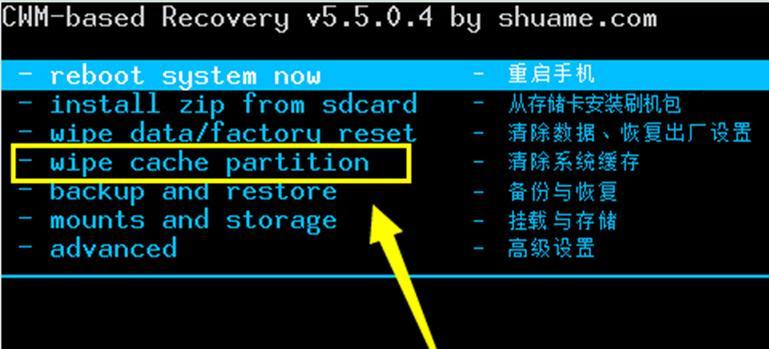
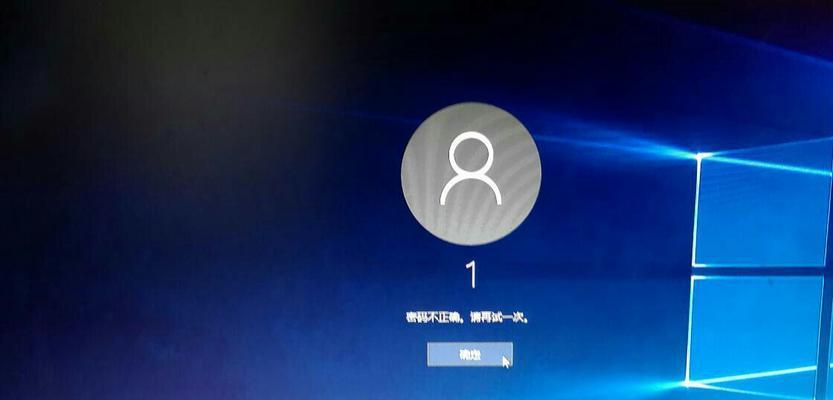
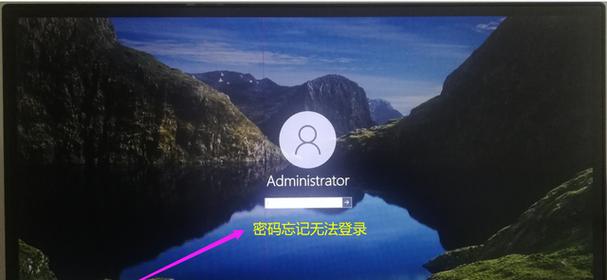
 App für den Handel mit digitalen Währungen
App für den Handel mit digitalen Währungen
 So erstellen Sie ein HTML-Projekt mit vscode
So erstellen Sie ein HTML-Projekt mit vscode
 Was ist der Zweck der Speicherverwaltung?
Was ist der Zweck der Speicherverwaltung?
 Pycharm-Methode zum Suchen von Dateien
Pycharm-Methode zum Suchen von Dateien
 Wie viel kostet ein Bitcoin in RMB?
Wie viel kostet ein Bitcoin in RMB?
 Was bedeutet TS-Version?
Was bedeutet TS-Version?
 So installieren Sie das Computersystem neu
So installieren Sie das Computersystem neu
 Die Bedeutung von where in SQL
Die Bedeutung von where in SQL




